Word怎么借助制表符实现文本及段落的对齐
来源:网络收集 点击: 时间:2024-04-13【导读】:
下面就是word借助制表符,实现文本和段落对齐的具体方法。品牌型号:台式机AH128系统版本:Windows10软件版本:Word2018方法/步骤1/5分步阅读 2/5
2/5 3/5
3/5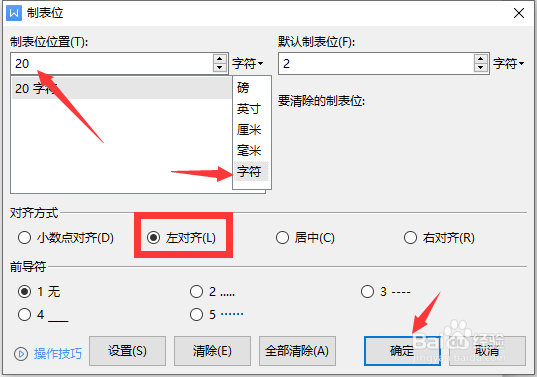
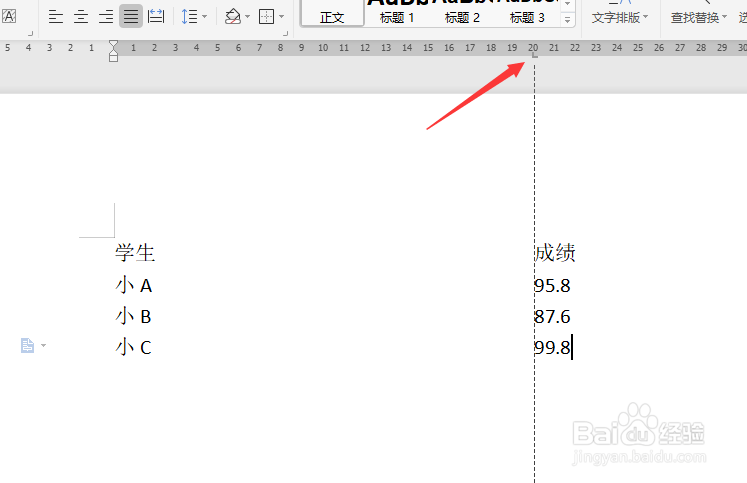 4/5
4/5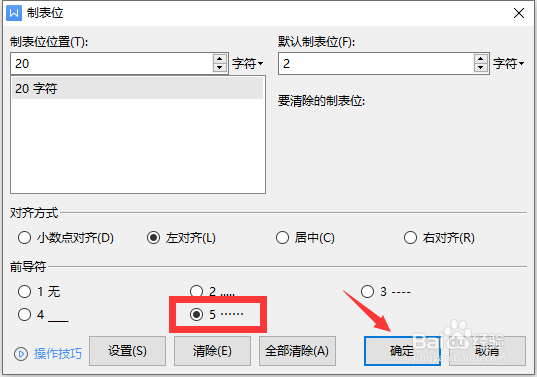
 5/5
5/5

首先,我们切换到视图选项卡,勾选标尺和标记两个选项。
 2/5
2/5接下来我们点击如图所示的制表符按钮,在此可以针对制表符的出现位置进行设置。
 3/5
3/5到打开如图所示的制表符界面后,我们设置想要插入制表符的位置,同时还可以对对齐方式及单位进行设置,点击确定按钮完成。之后就可以输入文本内容,并按键盘上的制表符健实现对其操作了。
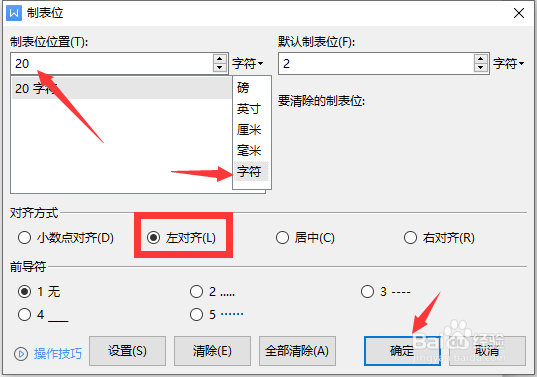
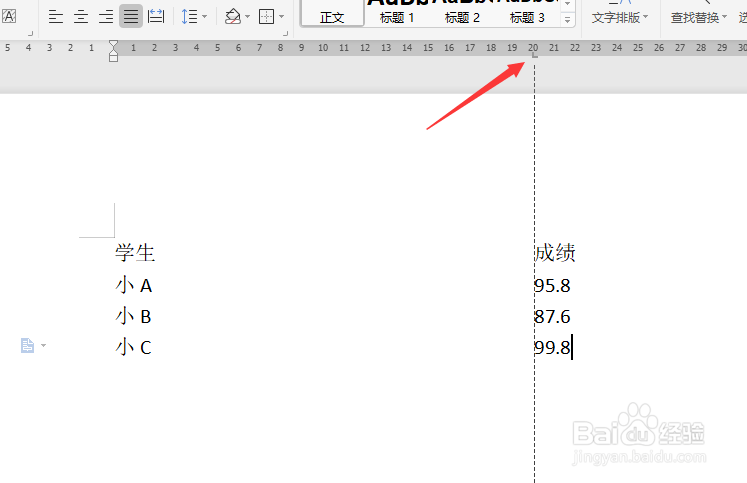 4/5
4/5除此之外,我们还可以对制表符的前导符的样式进行设置,如图所示,我们设置一种制表符前导符的样式,之后点击确定按钮,其效果如图所示。
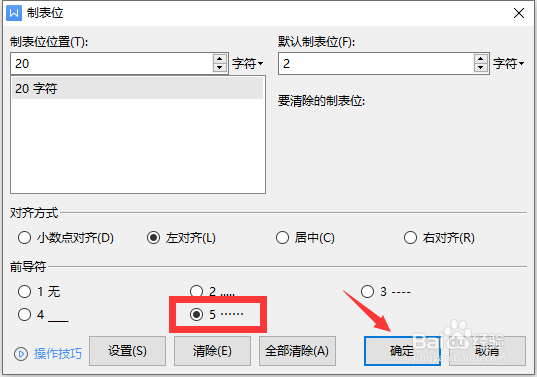
 5/5
5/5当然,我们也可以设置多段制表符,从而实现多段文本的对齐操作,按如图所示,设置制表符位置,点击确定按钮,最后我们就可以实现多段制表符所实现的文本对齐操作了。


版权声明:
1、本文系转载,版权归原作者所有,旨在传递信息,不代表看本站的观点和立场。
2、本站仅提供信息发布平台,不承担相关法律责任。
3、若侵犯您的版权或隐私,请联系本站管理员删除。
4、文章链接:http://www.1haoku.cn/art_500961.html
上一篇:博美呕吐是什么原因造成的
下一篇:excel怎么取消折叠行
 订阅
订阅